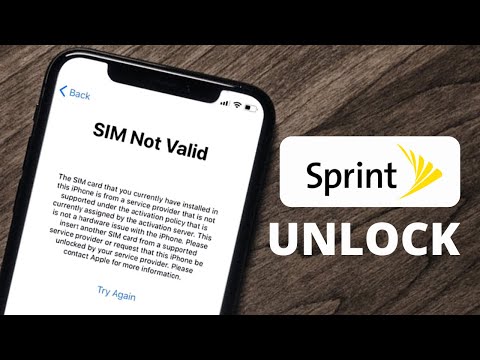Šis „wikiHow“moko jus, kaip pakeisti „Mastelio keitimo“funkcijos stilių iš didinamojo lango į viso ekrano didinimą (arba atvirkščiai).
Žingsniai

Žingsnis 1. Atidarykite „iPhone“nustatymus
Norėdami tai padaryti, bakstelėkite pilką krumpliaračio piktogramą viename iš pagrindinių ekranų arba-jei ji saugoma su kitomis programomis-aplanką „Utilities“.

Žingsnis 2. Bakstelėkite Bendra

Žingsnis 3. Bakstelėkite Prieinamumas

Žingsnis 4. Bakstelėkite Mastelis

5 žingsnis. Pastumkite mastelio keitimo jungiklį į dešinę padėtį „Įjungta“
Tai įgalins mastelio keitimo funkciją. Priklausomai nuo pasirinktos parinkties, pamatysite padidinamojo lango langą arba ekranas padidės automatiškai.

Žingsnis 6. Slinkite žemyn iki mastelio keitimo regiono ir pasirinkite jį
Jei įjungta viso ekrano mastelio keitimo funkcija, slinkti reikės trimis pirštais.

Žingsnis 7. Pasirinkite Lango mastelis arba Viso ekrano priartinimas.
„Lango priartinimas“padidina tik dalį ekrano (numatytasis), o „viso ekrano mastelio keitimas“padidina visą ekraną.
Bakstelėję parinktį, kuri šiuo metu neįjungta, grįšite į meniu „Mastelio keitimas“
Patarimai
- Kadangi „Zoom“yra funkcija, kuri padidina jūsų ekraną (o ne programą), ji veikia su bet kuria programa ar meniu, pasiekiamu jūsų „iPhone“.
- Po slankikliu „Mastelio keitimas“pateikiamos instrukcijos, kaip naudotis pasirinkta mastelio keitimo funkcija (pavyzdžiui, jei pasirinkote funkciją „Viso ekrano mastelio keitimas“, trimis pirštais pakeisite tašką, į kurį priartinama „Zoom“).